上一期讲了电脑可以开机的情况下装系统,这一期讲一下无法开机的时候装系统,很重要的一步就是设置启动项,学会了就可以随意装系统了,大家不懂得可以留言。
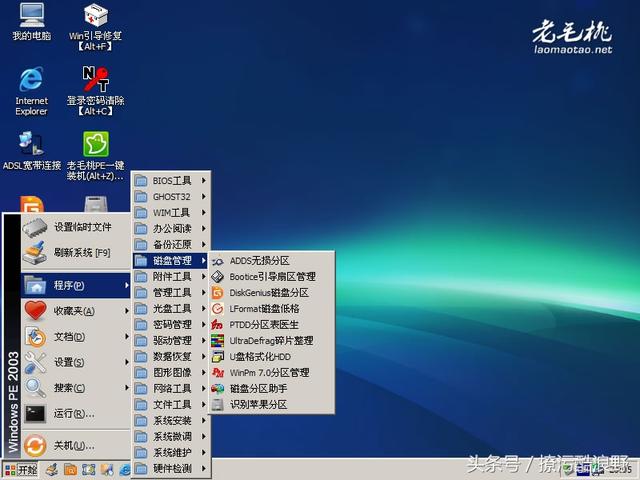
常见的PE界面就是这样
使用工具:U盘、第三方软件、系统镜像(下载好的文件放进U盘里)
主要的工具就是U盘,这个U盘就是制作好PE系统(第三方系统)的U盘,这个U盘的作用是引导系统进入第三方界面,在这个界面下进行系统安装。制作PE-U盘的方法上期已经讲过,一键制作就OK,制作好一般都会有少量捆绑软件,毕竟是免费的,可以勉强接受。
在其他电脑上制作好的PE盘可以模拟启动,大家可以先去了解一下,然后在进行系统安装,如果是纯粹为了玩,可以自己下载一个虚拟器,在虚拟器里安装系统,也可以封装自己的系统。闲话不多说,下来开始学习装系统:
第一种情况:电脑直接快捷启动键可以选择U盘为启动项,直接选择U盘进入第三方平台,然后进行装系统。这种进入第三方平台后可以先保存自己的重要文件,再进行系统安装,安装方法就和下面讲的一键安装一样。文件具体路径大家自己百度,大家有什么不懂可以留言。一般大家在电脑无法开机的情况下多是找不到桌面上的文件,其他盘都可以找到,桌面上的文件路径自己可以百度一下,第三方平台照样可以进入这个路径去备份自己的文件。下面举个例子,一般路径为C:\Documents and Settings\Administrator\桌面,不一样的可能是自己之前修改过路径
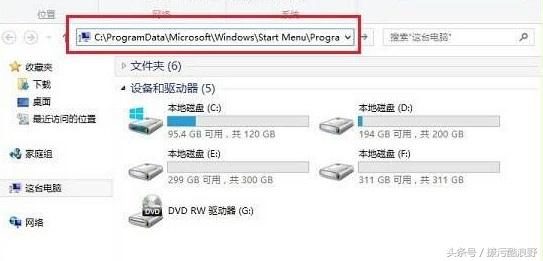
这个只是举例,具体的路径可以百度一下
第二种情况:无法直接选择U盘,需要进入bios设置,这种的主要就是设置U盘为第一启动项,这一步很关键,需要自己多补充补充,实践才能少出错(设置的时候要将U盘插入电脑,最好是主板直接连接的USB孔)。
第一步,开机按快捷键,进入bios设置
快捷键每个电脑不一样,台式机一般看主板型号(大部分为esc或del),笔记本都有自己的快捷启动键(esc、F2、F8、F9、F10、F12等等),这个可以自己上网搜,也可以给小编留言。进入bios方法就是开机在屏幕出现图标或屏幕刚亮的时候按快捷键,进入bios后是蓝底白字界面。
第二步,设置boot启动项
大家注意一点,学习装系统在bios选项里一般主要学习的是boot的设置,也就是开机启动项的设置,以前你的开机第一启动项是硬盘,现在无法开机的状态下就要设置为U盘,利用第三方平台进行装系统项目的进行,设置U盘为第一启动项的方法每个主板都不一样,这里都可以百度的到,如果还是不会,可以进贴吧看看。设置boot这里大部分都是英文,如果看不懂可以百度bios中英对照表,自己查一下什么意思,主要设置的内容就是boot选项,其他的后面需要的情况下再讲。
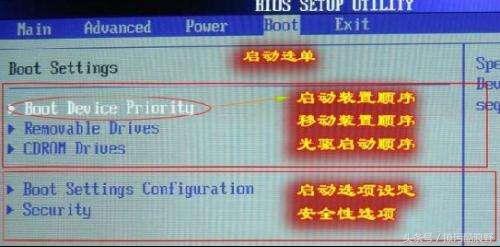
第三步,设置好boot选项后F10保存并退出,重启电脑
这里已经设置好了U盘为电脑的第一启动项,重启就会进入到U盘里的第三方平台,这个就像一个目录菜单,选择你需要的选项,一般装系统都是前面的一两个,进去后和你的电脑正常的情况下界面差不多,可以在这个平台下备份你的文件,也可以进行许多其他操作,这个可以自己去尝试。
第四步,部署电脑,装系统(第一种情况进来后直接就开始这一步)
部署电脑的主要内容就是对硬盘进行的操作,一般先备份自己的文件,然后对硬盘进行分区格式化等操作,最后保存好利用桌面上的装系统软件进行系统安装,一般情况下gho(也就是盗版系统吧),这个一般都是一键安装的,安装好电脑会重启。(装系统一般要重建主引导,这个一般装系统的时候有选项,打钩就可以),具体步骤下次有机会传视频,不懂的可以留言
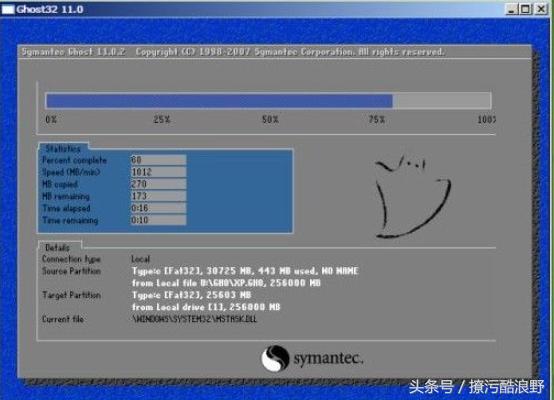
一般gho装系统就是这样子的,原版的和光盘等其他的安装方法可能不一样
第五步,设置bios,优化系统
设置bios的目的是保证电脑启动项正常,部分电脑在装好系统后重启会出现boot manger丢失,这个问题的原因大多是没有重建主引导,或者由于电脑有多个硬盘或bios未设置好,一般情况下装好系统后应该再次进入bios将boot选项更改为你的硬盘位第一启动项,有多个硬盘的先看清楚再设置,有疑问的留言。
优化系统是在电脑重装系统完成后,查看电脑驱动,安装电脑软件,更新电脑漏洞和补丁,对电脑进行使用设置等工作,这些都是后期工作。
这种方法就是大概这个样子,细节地方需要慢慢在学习和实践的过程中慢慢熟悉,这个只是讲个大概方法,具体不懂的可以留言,讲的太细听着乱。
第三种情况:电脑无法开机,黑屏,无法进入bios,此类现象建议小白不要自己搞,这里也不多说,先学会这种方法装系统,后面的就慢慢懂了原理了,就会慢慢自己解决问题了。

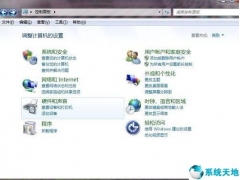


![RedHat服务器上[Errno 5] OSError: [Errno 2]的解决方法](https://img.pc-daily.com/uploads/allimg/4752/11135115c-0-lp.png)

